电脑怎么找出打印机设置 Win10系统打印机在哪里设置
更新时间:2024-03-30 14:04:27作者:jiang
在Win10系统中,打印机设置是非常重要的,它影响着我们使用电脑进行打印的效果和体验,但是很多人可能不清楚在Win10系统中该如何找到打印机设置。要找到打印机设置并进行相应的调整非常简单,只需要按照以下步骤操作即可。
具体方法:
1.在Windows10系统桌面,右键点击桌面左下角的开始按钮。在弹出的菜单中选择“设置”菜单项。
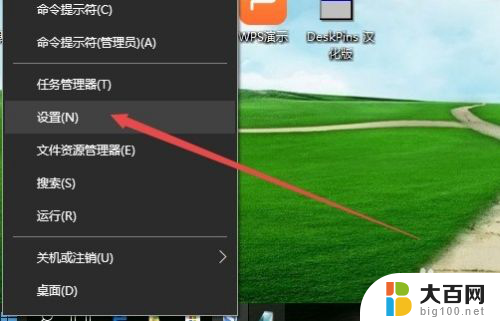
2.这时会打开Windows10系统的“设置”窗口,点击窗口的“设备”图标。
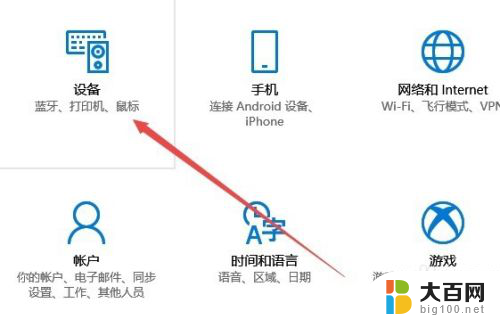
3.这时就可以打开设备的窗口了,点击窗口左侧边栏的“打印机和扫描仪”菜单项。
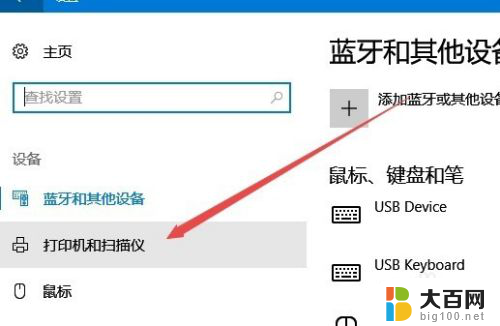
4.这时在右侧的窗口中就可以看到已安装的打印机列表,想要管理哪个打印机。只需要点击对应的快捷链接就可以了。

以上是关于如何找到打印机设置的所有内容,如果有不清楚的用户,可以参考小编的步骤进行操作,希望能够对大家有所帮助。
电脑怎么找出打印机设置 Win10系统打印机在哪里设置相关教程
- 打印机设置键在哪里 win10打印机属性在哪里
- windows10找不到win7打印机 怎样在新Win10系统电脑上设置共享Win7主机的打印机
- 台式打印机怎么扫描 win10系统打印机扫描设置教程
- win 10设置默认打印机 Win10系统默认打印机设置方法
- 如何设置打印机默认属性 Win10系统默认打印机设置方法
- 打印机选择彩色打印出来还是黑白 win10系统惠普打印机设置黑白和彩色打印的步骤
- win10连接打印机扫描 Win10系统打印机如何设置扫描功能
- win10打印机界面 Win10系统打印机设置步骤
- 怎么设置打印机共享打印机 Windows10如何设置共享打印机
- 电脑怎样设置双面打印 win10系统打印机双面打印设置步骤
- win10c盘分盘教程 windows10如何分区硬盘
- 怎么隐藏win10下面的任务栏 Win10任务栏如何隐藏
- win10系统文件搜索功能用不了 win10文件搜索功能无法打开怎么办
- win10dnf掉帧严重完美解决 win10玩地下城掉帧怎么解决
- windows10ie浏览器卸载 ie浏览器卸载教程
- windows10defender开启 win10怎么设置开机自动进入安全模式
win10系统教程推荐
- 1 windows10ie浏览器卸载 ie浏览器卸载教程
- 2 电脑设置 提升网速 win10 如何调整笔记本电脑的网络设置以提高网速
- 3 电脑屏幕调暗win10 电脑屏幕调亮调暗设置
- 4 window10怎么一键关机 笔记本怎么使用快捷键关机
- 5 win10笔记本怎么进去安全模式 win10开机进入安全模式步骤
- 6 win10系统怎么调竖屏 电脑屏幕怎么翻转
- 7 win10完全关闭安全中心卸载 win10安全中心卸载教程详解
- 8 win10电脑怎么查看磁盘容量 win10查看硬盘容量的快捷方法
- 9 怎么打开win10的更新 win10自动更新开启教程
- 10 win10怎么关闭桌面保护 电脑屏幕保护关闭指南